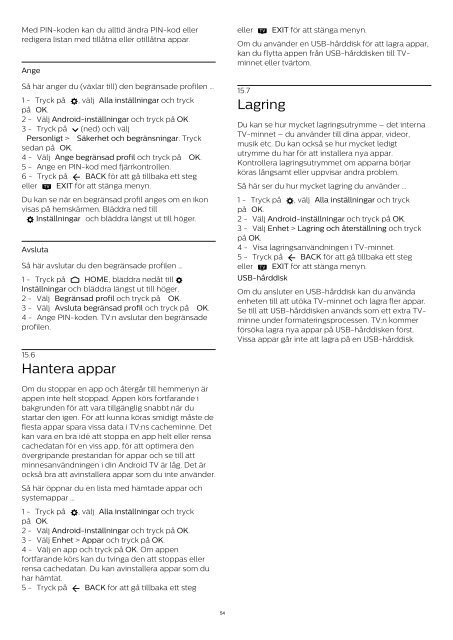Philips 6000 series Téléviseur ultra-plat 4K avec Android TV™ - Mode d’emploi - SWE
Philips 6000 series Téléviseur ultra-plat 4K avec Android TV™ - Mode d’emploi - SWE
Philips 6000 series Téléviseur ultra-plat 4K avec Android TV™ - Mode d’emploi - SWE
You also want an ePaper? Increase the reach of your titles
YUMPU automatically turns print PDFs into web optimized ePapers that Google loves.
Med PIN-koden kan du alltid ändra PIN-kod eller<br />
redigera listan med tillåtna eller otillåtna appar.<br />
Ange<br />
Så här anger du (växlar till) den begränsade profilen …<br />
1 - Tryck på , välj Alla inställningar och tryck<br />
på OK.<br />
2 - Välj <strong>Android</strong>-inställningar och tryck på OK.<br />
3 - Tryck på (ned) och välj<br />
Personligt > Säkerhet och begränsningar. Tryck<br />
sedan på OK.<br />
4 - Välj Ange begränsad profil och tryck på OK.<br />
5 - Ange en PIN-kod med fjärrkontrollen.<br />
6 - Tryck på BACK för att gå tillbaka ett steg<br />
eller EXIT för att stänga menyn.<br />
Du kan se när en begränsad profil anges om en ikon<br />
visas på hemskärmen. Bläddra ned till<br />
Inställningar och bläddra längst ut till höger.<br />
Avsluta<br />
Så här avslutar du den begränsade profilen …<br />
1 - Tryck på HOME, bläddra nedåt till <br />
Inställningar och bläddra längst ut till höger.<br />
2 - Välj Begränsad profil och tryck på OK.<br />
3 - Välj Avsluta begränsad profil och tryck på OK.<br />
4 - Ange PIN-koden. TV:n avslutar den begränsade<br />
profilen.<br />
eller EXIT för att stänga menyn.<br />
Om du använder en USB-hårddisk för att lagra appar,<br />
kan du flytta appen från USB-hårddisken till TVminnet<br />
eller tvärtom.<br />
15.7<br />
Lagring<br />
Du kan se hur mycket lagringsutrymme – det interna<br />
TV-minnet – du använder till dina appar, videor,<br />
musik etc. Du kan också se hur mycket ledigt<br />
utrymme du har för att installera nya appar.<br />
Kontrollera lagringsutrymmet om apparna börjar<br />
köras långsamt eller uppvisar andra problem.<br />
Så här ser du hur mycket lagring du använder …<br />
1 - Tryck på , välj Alla inställningar och tryck<br />
på OK.<br />
2 - Välj <strong>Android</strong>-inställningar och tryck på OK.<br />
3 - Välj Enhet > Lagring och återställning och tryck<br />
på OK.<br />
4 - Visa lagringsanvändningen i TV-minnet.<br />
5 - Tryck på BACK för att gå tillbaka ett steg<br />
eller EXIT för att stänga menyn.<br />
USB-hårddisk<br />
Om du ansluter en USB-hårddisk kan du använda<br />
enheten till att utöka TV-minnet och lagra fler appar.<br />
Se till att USB-hårddisken används som ett extra TVminne<br />
under formateringsprocessen. TV:n kommer<br />
försöka lagra nya appar på USB-hårddisken först.<br />
Vissa appar går inte att lagra på en USB-hårddisk.<br />
15.6<br />
Hantera appar<br />
Om du stoppar en app och återgår till hemmenyn är<br />
appen inte helt stoppad. Appen körs fortfarande i<br />
bakgrunden för att vara tillgänglig snabbt när du<br />
startar den igen. För att kunna köras smidigt måste de<br />
flesta appar spara vissa data i TV:ns cacheminne. Det<br />
kan vara en bra idé att stoppa en app helt eller rensa<br />
cachedatan för en viss app, för att optimera den<br />
övergripande prestandan för appar och se till att<br />
minnesanvändningen i din <strong>Android</strong> TV är låg. Det är<br />
också bra att avinstallera appar som du inte använder.<br />
Så här öppnar du en lista med hämtade appar och<br />
systemappar …<br />
1 - Tryck på , välj Alla inställningar och tryck<br />
på OK.<br />
2 - Välj <strong>Android</strong>-inställningar och tryck på OK.<br />
3 - Välj Enhet > Appar och tryck på OK.<br />
4 - Välj en app och tryck på OK. Om appen<br />
fortfarande körs kan du tvinga den att stoppas eller<br />
rensa cachedatan. Du kan avinstallera appar som du<br />
har hämtat.<br />
5 - Tryck på BACK för att gå tillbaka ett steg<br />
54